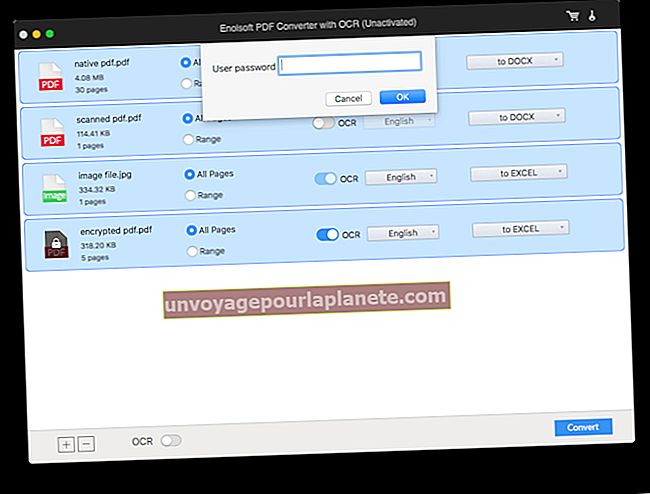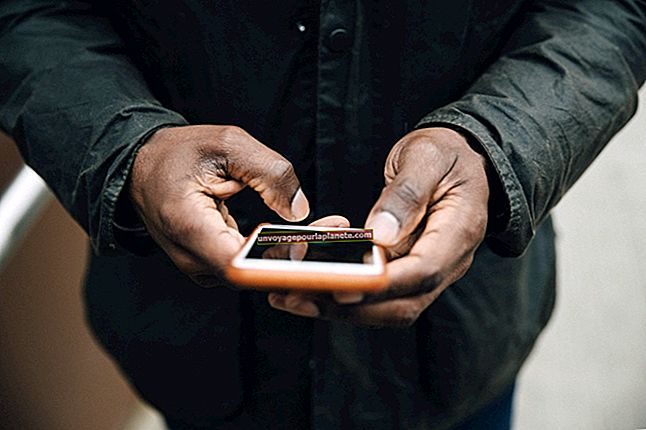Како поправити рачунар који се покреће током покретања
Ако се један од ваших рачунара не успије правилно покренути - или је заглављен у бескрајном циклусу покретања - приступ оперативном систему Виндовс и датотекама може изгледати немогуће. Решавање проблема и поправак рачунара који се непрекидно поново покреће без упозорења може потрајати. Према томе, плаћање техничара да вам реши проблем може бити скупо. Пре него што однесете рачунар у продавницу, постоје ствари које можете учинити да бисте решили проблеме и евентуално сами поправили машину.
Сигуран режим, управљачки програми и вируси
1
Искључите рачунар и ископчајте све периферне уређаје или додатне уређаје који су на њега повезани.
2
Поново покрените рачунар, а затим притисните тастер „Ф8“ чим видите екран БИОС-а или логотип компаније произвођача. Када се прикаже мени за опоравак система Виндовс, изаберите опцију „Решавање проблема“, а затим „Поставке покретања система Виндовс“.
3
Изаберите опцију покретања „Сафе Моде“, а затим притисните тастер „Ентер“. Сачекајте неколико минута да се рачунар покрене у безбедном режиму Виндовс. Ако се рачунар успешно покрене у безбедном режиму, покрените антивирусну апликацију и извршите потпуно скенирање система. Ако се можете повезати на Интернет у сигурном режиму, ажурирајте обрасце вируса пре покретања скенирања система.
4
Поново покрените рачунар да бисте проверили да ли је скенирање вируса решило проблеме са покретањем система Виндовс. Ако се рачунар успешно покренуо, поново га покрените и повежите један од периферних уређаја са рачунаром. Поново покрените рачунар сваки пут када повежете периферну опрему и истовремено повежите само један уређај. Ако рачунар не успе да се покрене након повезивања периферне опреме, можда ћете морати да ажурирате софтвер управљачког програма за уређај који узрокује проблеме са покретањем система или конфликте у систему.
Проверите напајање и везе
1
Одспојите све каблове са рачунара, укључујући кабл за напајање, кабл за монитор и каблове за тастатуру и миш.
2
Пронађите прекидач за избор напона на задњој страни напајања тамо где се кабл за напајање прикључује на рачунар. Уверите се да је поставка бирача напона исправна. У већини случајева, прекидач за избор би требао бити у положају „110 В“, осим ако не морате да користите 220-волтну електричну утичницу.
3
Уклоните завртањ кућишта или завртње бочне странице помоћу Пхиллипс одвијача. Уклоните све картице које се налазе на матичној плочи и поново их поставите. Поред тога, проверите све везе каблова за напајање са матичном плочом, чврстим дисковима и свим оптичким погонима инсталираним у рачунару.
4
Вратите поклопац кућишта или бочну приступну плочу на рачунар, а затим поново повежите све каблове. Покушај поновног покретања рачунара.
Проверите чврсти диск
1
Поново покрените рачунар и притисните тастер „Ф8“ на почетном скенирању покретања да бисте приказали прозор за опоравак система Виндовс.
2
Изаберите опцију „Решавање проблема“, а затим „Цомманд Промпт“.
3
Унесите „цхкдск ц: / ф / р“ након што се појави командна линија и притисните „Ентер“. Сачекајте да услужни програм ЦХКДСК скенира чврсти диск система на било какве лоше секторе и грешке које се могу поправити. У зависности од величине чврстог диска, скенирање може трајати само неколико минута или може потрајати неколико сати. Покушајте да поново покренете рачунар након што услужни програм ЦХКДСК скенира чврсти диск и отклони све грешке.
Скенирајте системске датотеке система Виндовс
1
Поново покрените рачунар и користите тастер „Ф8“ за покретање система Виндовс за опоравак.
2
Кликните или одаберите „Решавање проблема“, а затим опцију „Цомманд Промпт“.
3
Унесите „СФЦ / сцаннов“ у командну линију и притисните тастер „Ентер“. Сачекајте да Виндовс скенира све потребне системске датотеке и датотеке ДЛЛ библиотеке да би утврдио да ли су оштећене. Ако скенирање пронађе оштећене системске датотеке система Виндовс, аутоматски их замењује оригиналним верзијама из системске кеш меморије.
4
Поново покрените рачунар да бисте видели да ли је замена оштећених системских датотека система Виндовс решила проблем поновног покретања.